La aplicación de Google para editar y gestionar las fotos está disponible como aplicación móvil (tanto para Android como para iPhone) y también desde la web accediendo a alguna de estas direcciones: photos.google.com, photos.google.es o fotos.google.com
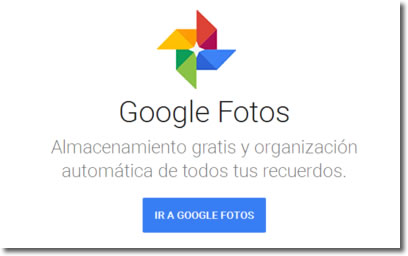
- Guardar gratis ilimitadas fotos y vídeos en la nube
- Si queremos conservar el tamaño original de nuestras fotos o vídeos, entonces se utilizará el espacio de nuestra cuenta de Gmail (15 Gb). En caso de elegir la opción "alta calidad", se guardarán en los servidores de Google sin ninguna limitación de espacio.
- Organizar y buscar las fotos más fácilmente
- Edición básica de fotos (recortar, rotar, algún efecto...)
- Crear álbumes, películas de fotos, collages… simples
- Crear e imprimir libros de fotos
Reconocimiento facial
Esta potente herramienta de Google puede activarse en el menú (Ajustes → agrupar caras similares); sin embargo no está disponible en Europa por no cumplir la legislación europea (hay quién lo activa usando servicios de proxy VPN como VPN Segura, Tunnelbear... para tener IP de otro país.
Google no ‘reconoce’ las caras (aún). Hay que decirle quién es; pero a partir de ahí Google Fotos ya será capaz de decirte quién es el que sale en la foto y agruparte todas sus imágenes en un álbum (hasta con nuestras mascotas). Incluso, si reconoce alguna foto similar de hace 3 meses, hará un collage de ambas y lo mostrará.
Muy “util” para gestionar nuestras fotos en el móvil y la nube, pero a cambio de "el precio de lo gratuito"….
Google no ‘reconoce’ las caras (aún). Hay que decirle quién es; pero a partir de ahí Google Fotos ya será capaz de decirte quién es el que sale en la foto y agruparte todas sus imágenes en un álbum (hasta con nuestras mascotas). Incluso, si reconoce alguna foto similar de hace 3 meses, hará un collage de ambas y lo mostrará.
Muy “util” para gestionar nuestras fotos en el móvil y la nube, pero a cambio de "el precio de lo gratuito"….
CONFIGURACIÓN
Ajustes → COPIA DE SEGURIDAD y sincronización
Para dejar fuera los archivos que no queremos que pasen a la nube. Por ejemplo podríamos dejar fuera los archivos recibidos por whatsapp porque ocuparían demasiado espacio en la nube y realmente no necesitamos hacer una copia de seguridad de ellos.
copia de seguridad de carpetas del dispositivo. Si se marca una carpeta entonces veremos como enseguida empieza a guardar la copia de seguridad (en ajustes/copia de seguridad aparecerá el texto “guardando la copia de seguridad en .….@gmail.com”)
calidad de imagen
Ajustes → COPIA DE SEGURIDAD y sincronización
Para dejar fuera los archivos que no queremos que pasen a la nube. Por ejemplo podríamos dejar fuera los archivos recibidos por whatsapp porque ocuparían demasiado espacio en la nube y realmente no necesitamos hacer una copia de seguridad de ellos.
copia de seguridad de carpetas del dispositivo. Si se marca una carpeta entonces veremos como enseguida empieza a guardar la copia de seguridad (en ajustes/copia de seguridad aparecerá el texto “guardando la copia de seguridad en .….@gmail.com”)
calidad de imagen
- Original (consume espacio gmail) vs
- Alta calidad (almacenamiento ilimitado gratuito)
Ajustes → Liberar espacio
Los archivos que tengan hecha copia de seguridad serán borrados y a partir de ese momento sólo los puedo seguir viendo si tengo conexión a Internet (wifi)
Ajustes → NOTIFICACIONES
Evitar que nos molesten con tanto aviso. A elección de cada uno
Ajustes → agrupar caras (en algunos países). .
Ajustes → Tarjetas del asistente. Si lo activamos, Google crea automáticamente películas, álbumes, collages… con nuestras fotos y nos lo avisa.
Ajustes → Bibliotecas compartidas. Para compartir fotos… con otras personas (con cuenta GMAIL)
Los archivos que tengan hecha copia de seguridad serán borrados y a partir de ese momento sólo los puedo seguir viendo si tengo conexión a Internet (wifi)
Ajustes → NOTIFICACIONES
Evitar que nos molesten con tanto aviso. A elección de cada uno
Ajustes → agrupar caras (en algunos países). .
Ajustes → Tarjetas del asistente. Si lo activamos, Google crea automáticamente películas, álbumes, collages… con nuestras fotos y nos lo avisa.
Ajustes → Bibliotecas compartidas. Para compartir fotos… con otras personas (con cuenta GMAIL)
USO DE GOOGLE FOTOS
En la parte inferior tenemos cuatro pestañas (Fotos, Álbumes, Asistente y Compartir).
Si seleccionamos la opción FOTOS, haciendo clic en el icono menú de la parte superior derecha (tres puntos en vertical), podemos acceder a la opción seleccionar. Para seleccionar una única foto bastará con pulsarla por unos segundos. Una vez hecho eso, podremos bien seleccionar alternativamente otras cuantas pulsando sobre ellas o bien seleccionar un conjunto continuo de fotos. Para esta última opción, tras pulsar unos instantes sobre una foto, basta con arrastrar el dedo. Se seleccionarán todas las fotos en el área indicada.
La otra opción que muestra el menú es diseño que permite elegir entra vista de mes o de día.
La opción ÁLBUMES, tras pulsar el icono de menú (tres puntos verticales en la esquina superior derecha) nos permitirá crear y gestionar álbumes, libros de fotos, películas, animaciones y collages. En cada caso (por ejemplo un álbum), una vez creado, al seleccionarlo, el menú permite editarlo, eliminarlo etc.
Crear un libro es similar a crear un álbum, pero obviamente orientado a comprar el libro de fotos. Es muy simple; sólo tiene la opción de añadir texto a las fotos.
Crear una PELÍCULA a partir de fotos es muy sencillo y tiene algunas opciones interesantes. Una vez seleccionadas las fotos (o vídeos), hasta un máximo de 50, aparecerá la pantalla mostrada en la siguiente imagen. En ella podemos previsualizar cómo quedaría nuestra película de fotos o añadirle música utilizando el icono de la nota musical (tanto subir un archivo de música, por ejemplo en formato .mp3, como elegir una de las muchas canciones que Google ofrece gratis). Cada imagen, o vídeo, tiene una barra de desplazamiento horizontal donde podemos controlar el tiempo de exposición del mismo y un menú (icono de tres puntos verticales) que permite duplicar el clip, eliminarlo o añadir otro nuevo.
Crear un libro es similar a crear un álbum, pero obviamente orientado a comprar el libro de fotos. Es muy simple; sólo tiene la opción de añadir texto a las fotos.
Crear una PELÍCULA a partir de fotos es muy sencillo y tiene algunas opciones interesantes. Una vez seleccionadas las fotos (o vídeos), hasta un máximo de 50, aparecerá la pantalla mostrada en la siguiente imagen. En ella podemos previsualizar cómo quedaría nuestra película de fotos o añadirle música utilizando el icono de la nota musical (tanto subir un archivo de música, por ejemplo en formato .mp3, como elegir una de las muchas canciones que Google ofrece gratis). Cada imagen, o vídeo, tiene una barra de desplazamiento horizontal donde podemos controlar el tiempo de exposición del mismo y un menú (icono de tres puntos verticales) que permite duplicar el clip, eliminarlo o añadir otro nuevo.
No hay comentarios:
Publicar un comentario